Hızlı Bağlantılar
Steam destesi, sadece modern oyunları çalıştırmakla kalmayıp aynı zamanda Game Boy unvanları da dahil olmak üzere retro klasikleri taklit etmede de mükemmel bir cihazdır. PC benzeri yetenekleri sayesinde, mevcut en özelleştirilebilir oyun cihazlarından biridir. EMUDECK ile, buhar güvertenizi retro oyunlar oynamak için bir güç merkezine dönüştürerek orijinal Game Boy'un nostaljisini modern bir platforma getirebilirsiniz.
Yaşlarına rağmen, Game Boy oyunları, sınırlı bir renk paletinin kısıtlamaları dahilinde bile geliştiricilerinin özveri ve işçiliğini sergiliyor. İşte Emudeck'i nasıl kuracağınız ve buhar güvertenizde Game Boy oyunlarının tadını çıkaracağınız konusunda kapsamlı bir rehber.
13 Ocak 2024, Michael Llewellyn tarafından güncellendi: Game Boy Oyunları çalıştırmak için minimum güç gerektirse de, buhar güvertesinde mükemmel emülasyon deneyimini elde etmek, Decky Loader ve elektrikli aletler eklentisinin kurulmasını içerir. Bu araçlar, gelişmiş performans için SMT'ler gibi ayarları ince ayarlamanıza olanak tanır. Bu kılavuz, bir buhar güvertesi güncellemesinden sonra Decky Loader'ı geri yükleme talimatlarının yanı sıra delinme yükleyicisi ve elektrikli aletlerin yüklenmesi için ayrıntılı adımlar eklenecek şekilde güncellenmiştir.
Emudeck'i yüklemeden önce
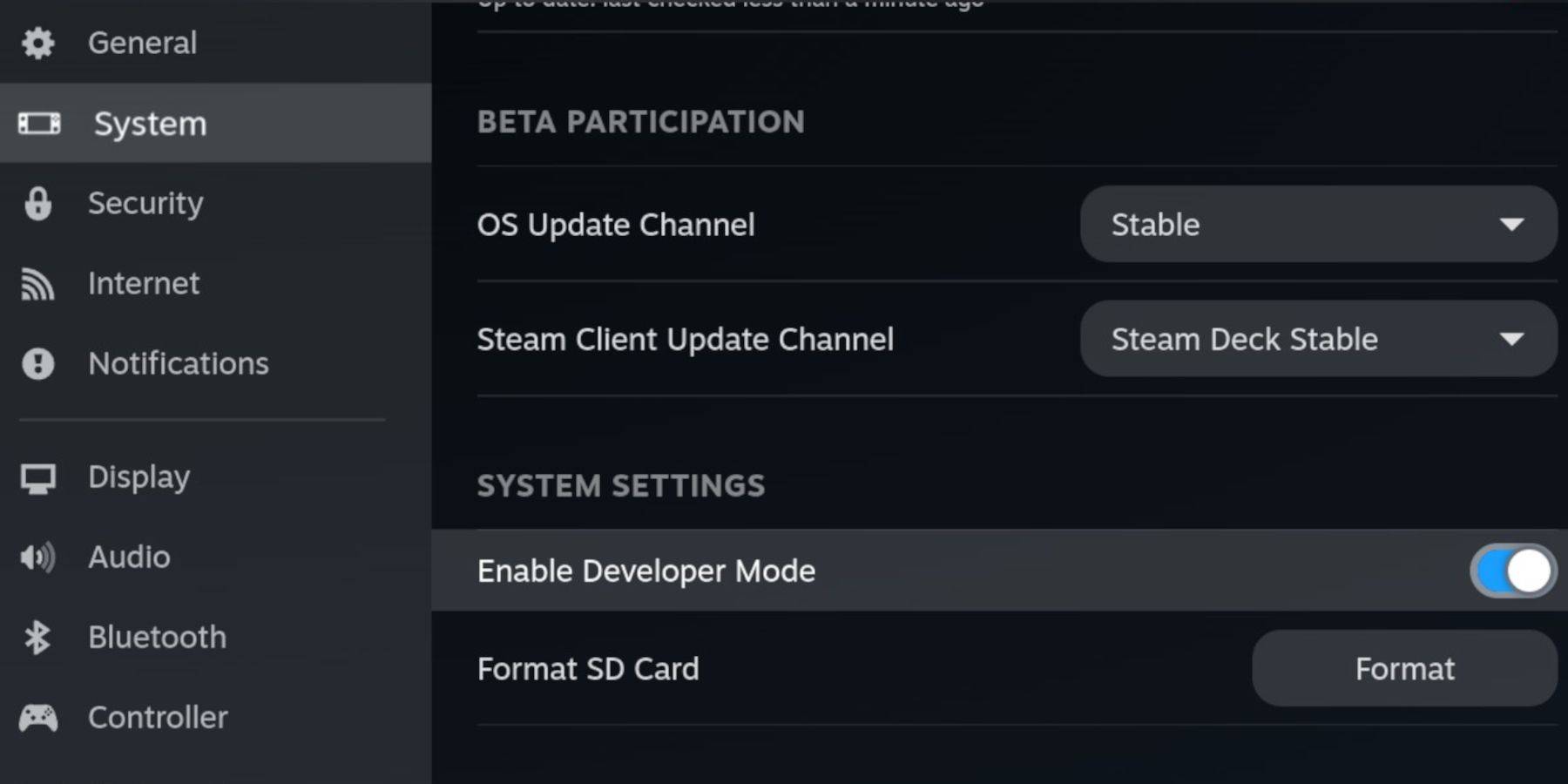 Emudeck ile başlamadan önce, emülatörleri çalıştırmak ve en sevdiğiniz Game Boy oyunlarını saklamak için aşağıdaki temellere sahip olduğunuzdan emin olun:
Emudeck ile başlamadan önce, emülatörleri çalıştırmak ve en sevdiğiniz Game Boy oyunlarını saklamak için aşağıdaki temellere sahip olduğunuzdan emin olun:
- Tamamen yüklü bir buhar güvertesi.
- Oyunlar ve emülatörler yüklemek için bir A2 microSD kartı.
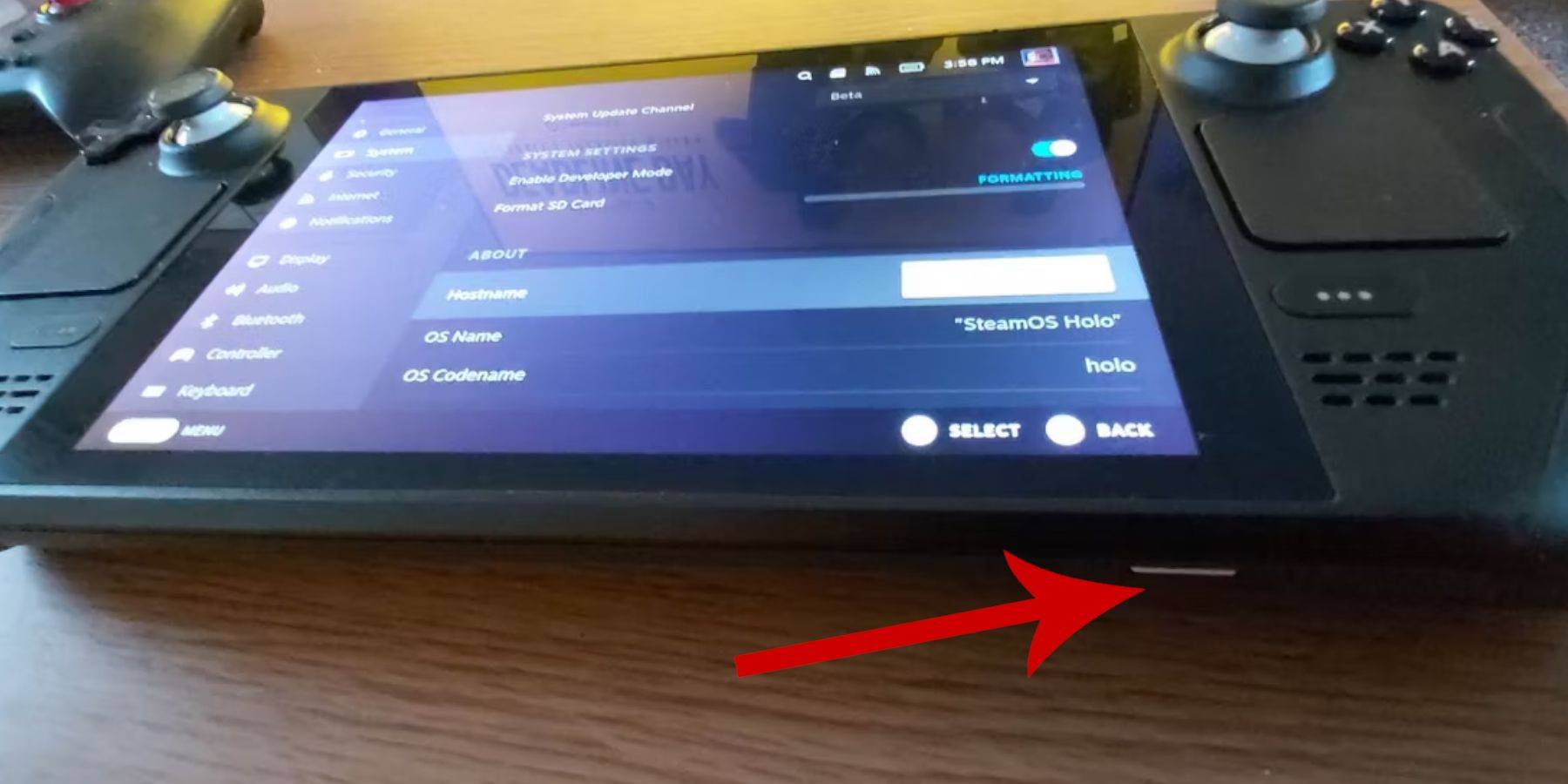 - Yasal olarak elde edilen Game Boy Roms.
- Yasal olarak elde edilen Game Boy Roms.
- ROM'larda gezinmek ve aktarmak için bir Bluetooth veya kablolu klavye ve fare (kablolu çevre birimleri için bir yerleştirme sistemi kullanılabilir).
Geliştirici modunu değiştir
- Menüyü açmak için Steam düğmesine basın.
- Sistem menüsüne gidin ve geliştirici modunu etkinleştirin.
- Geliştirici menüsünde CEF hata ayıklamasını açın.
- Güç seçeneğine erişin ve Masaüstü Moduna Geç'i seçin.
Emudeck'i masaüstü moduna indirin
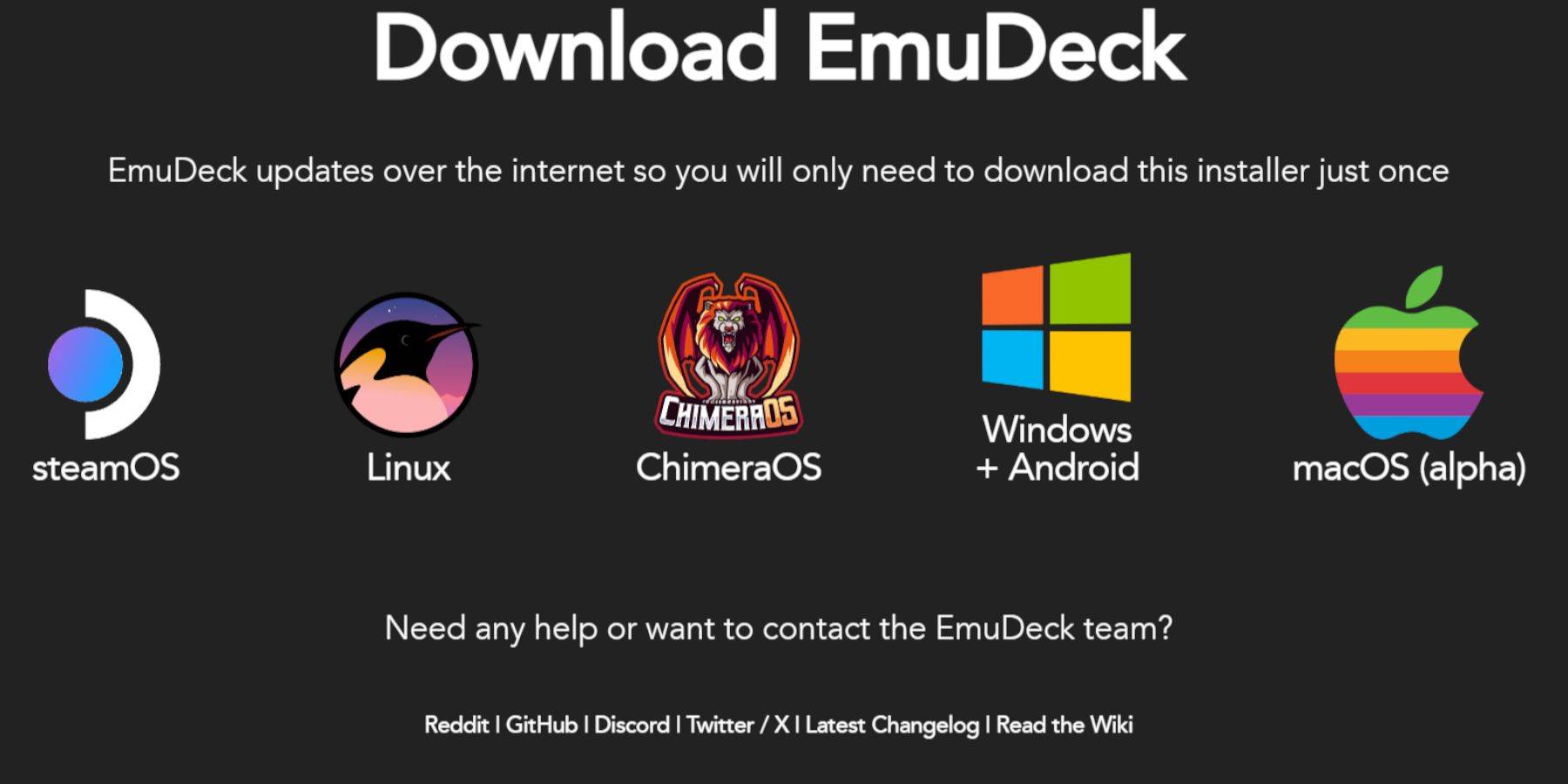 - Klavyenizi ve farenizi bağlayın.
- Klavyenizi ve farenizi bağlayın.
- Masaüstü modunda, DuckDuckgo veya Mozilla Firefox gibi bir tarayıcı açın ve Emudeck İndirme sayfasına gidin.
- Sayfanın sağ üst kısmındaki 'İndir' düğmesini tıklayın, ardından 'Steam OS' ve 'Ücretsiz İndir' seçin.
- 'Önerilen ayarları' seçin ve 'Özel Kurul' seçeneğini seçin.
- Emudeck menüsünde 'Birincil' SD kart görüntüsünü seçin.
- Tüm emülatörleri kurabilir veya Retroarch, Emülasyon İstasyonu ve Steam ROM Yöneticisi gibi belirli olanları seçebilir, ardından 'Devam' 'ı tıklayabilirsiniz.
- 'Otomatik Kaydet'i etkinleştirin.
- Sonraki birkaç ekranı atlayın ve kurulumu tamamlamak için 'Bitir' i tıklayın.
Hızlı Ayarlar
- Emudeck programını başlatın ve 'hızlı ayarlara' erişin.
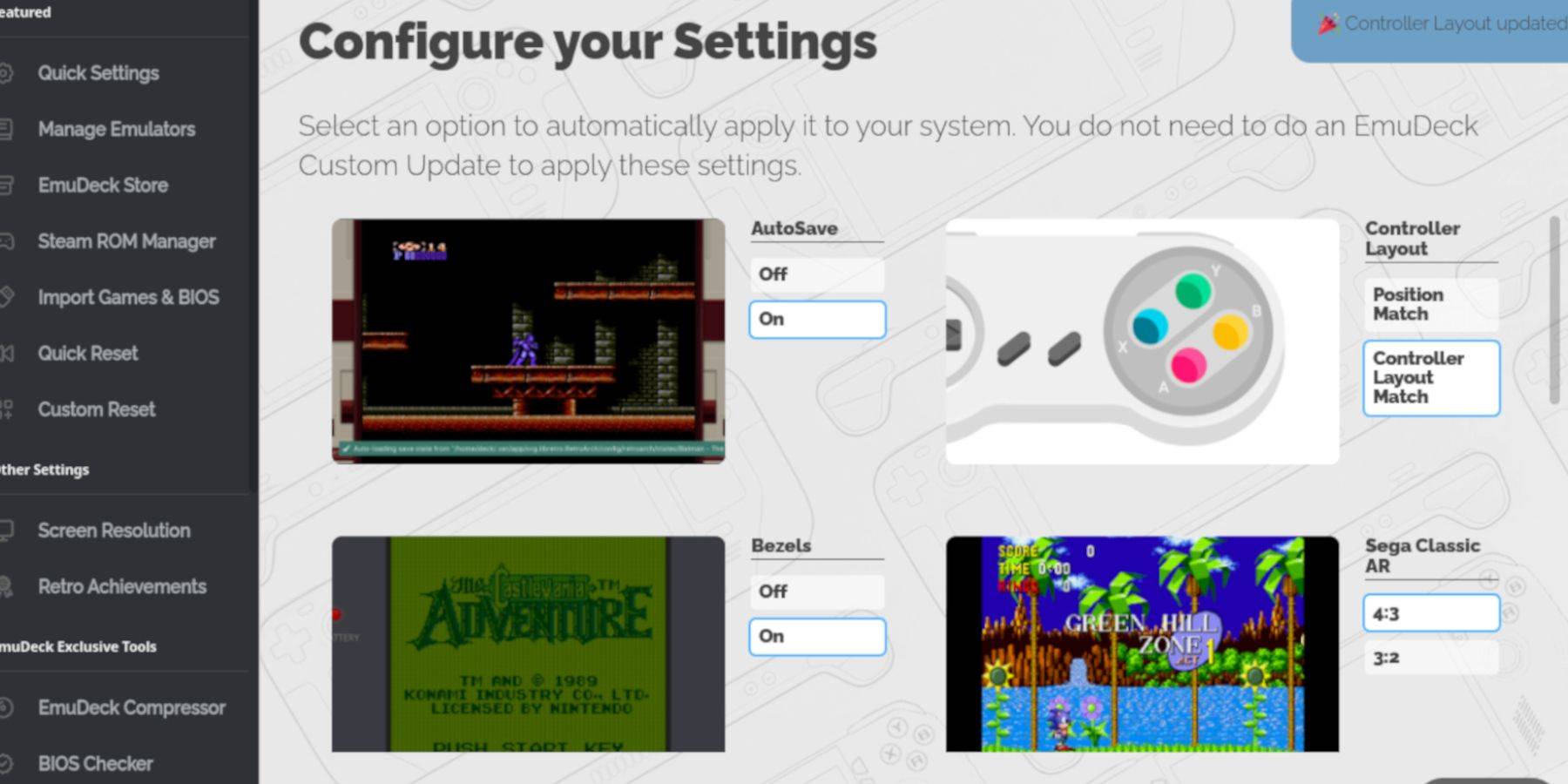 - 'Autosave' açın.
- 'Autosave' açın.
- 'Denetleyici Düzeni Eşleşmesi'ni seçin.
- 'Çerçeveler' etkinleştirin.
- 'Nintendo Classic AR'yi etkinleştirin.
- 'LCD El Tepeği'ni açın.
Buhar güvertesine Game Boy Oyunları Ekleme
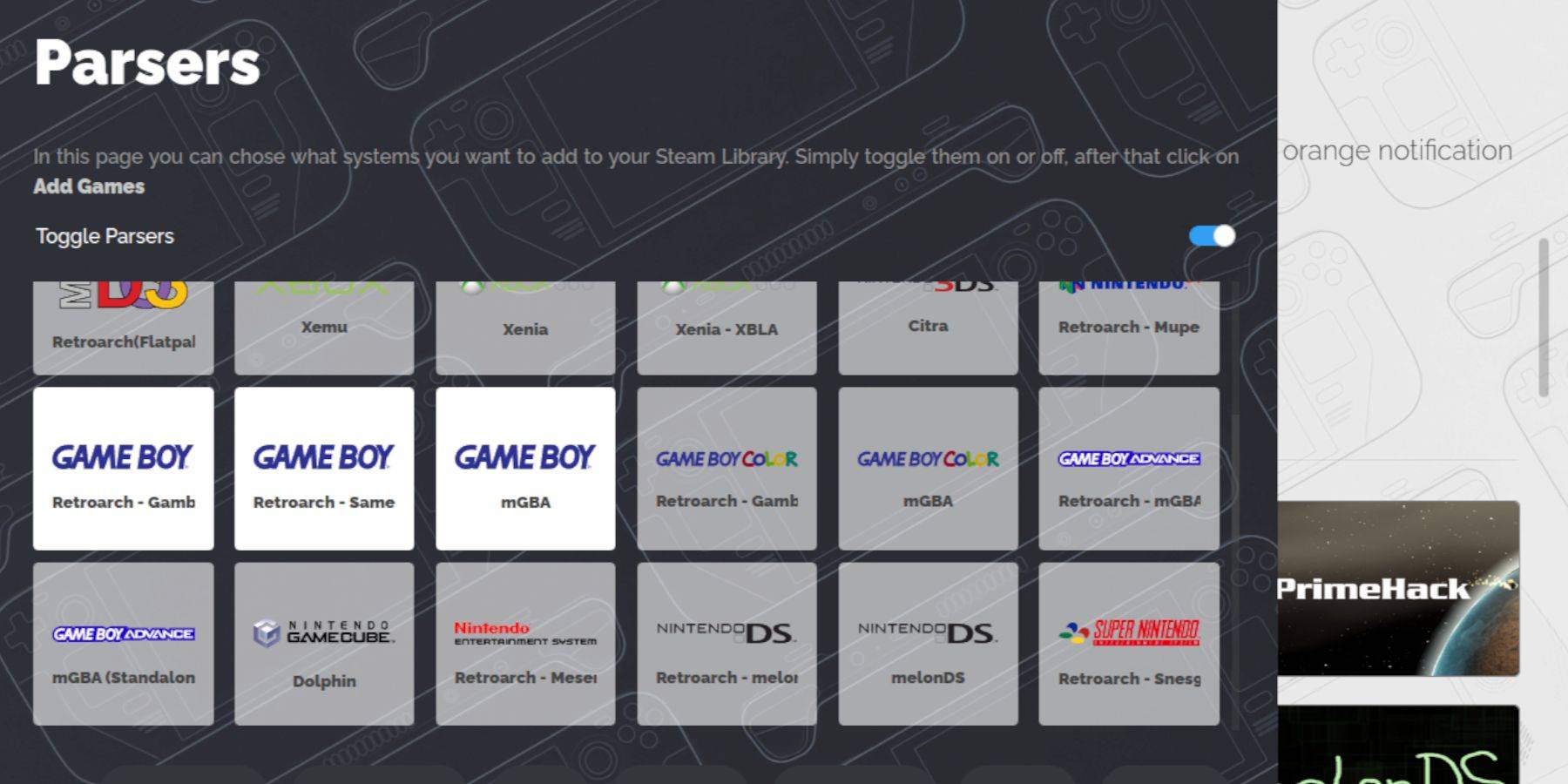 Emudeck'i kurduktan sonra, Game Boy oyunlarınızı masaüstü modundaki doğru klasöre ekleme zamanı.
Emudeck'i kurduktan sonra, Game Boy oyunlarınızı masaüstü modundaki doğru klasöre ekleme zamanı.
- Dosyalarınıza erişmek için Dolphin Dosya Yöneticisi'ni kullanın.
- Sol panelde 'Çıkarılabilir Cihazlar' altındaki 'Birincil' üzerine tıklayın.
- 'Emülasyon' klasörünü, ardından 'Rom'ları' açın.
- 'GB' klasörüne gidin ve ROM'larınızın doğru dosya uzantısına (.gb) sahip olduğundan emin olun.
- Game Boy dosyalarınızı bu klasöre aktarın.
.GB
Steam Rom Yöneticisi
Oyunlarınız yer aldıktan sonra Emudeck'i yeniden açın ve şu adımları izleyin:
- Sol paneldeki 'Steam Rom Manager'ı tıklayın.
- Steam istemcisini kapatmak için 'Evet'i seçin ve' İleri'yi tıklayın.
- 'Ayrıştırıcılar' ekranında 'Parsers geçişini devre dışı bırak'.
- Üç Game Boy sekmesine tıklayın ve 'Oyun Ekle'yi seçin.
- Steam ROM yöneticisi oyunları ve kapak sanatlarını ekledikten sonra, 'Steam'e Kaydet'i tıklayın.
- "Girişleri ekleme/kaldırma" mesajını bekleyin ve Steam ROM yöneticisini kapatın.
- Emudeck'ten çıkın ve oyun moduna geri dönün.
Buhar güvertesinde Game Boy Oyunları Oynamak
Oyunlarınız eklendiğine göre, bunları Steam Güverte Kütüphanenizden erişebilirsiniz:
- Menüyü açmak için Steam düğmesine basın.
- 'Kütüphaneye' gidin.
- 'Koleksiyonlar' sekmesine gidin.
- Bir Game Boy koleksiyonu seçin.
- Bir oyun seçin ve 'Play' tuşuna basın.
Oyunun renklerini özelleştirin
Orijinal donanım sınırlı olmasına rağmen bazı Game Boy oyunları bir renk seçeneğine sahiptir. Retroarch kullanarak görsel deneyimi geliştirebilirsiniz:
Tüm Game Boy oyunları renk seçeneklerini desteklemez.
- Bir Game Boy Oyunu Başlat.
- Retroarch menüsünü açmak için 'Seç' düğmesine (sol analog çubuğun üstünde iki kare) ve 'Y' düğmesine basın.
- 'Çekirdek Seçenekler'e gidin.
- 'GB renklendirme' için gidin.
- Renk geliştirme için 'Auto' veya daha otantik bir Game Boy görünümü için 'kapalı'.
Game Boy Oyunları için Emülasyon İstasyonunu Kullanma
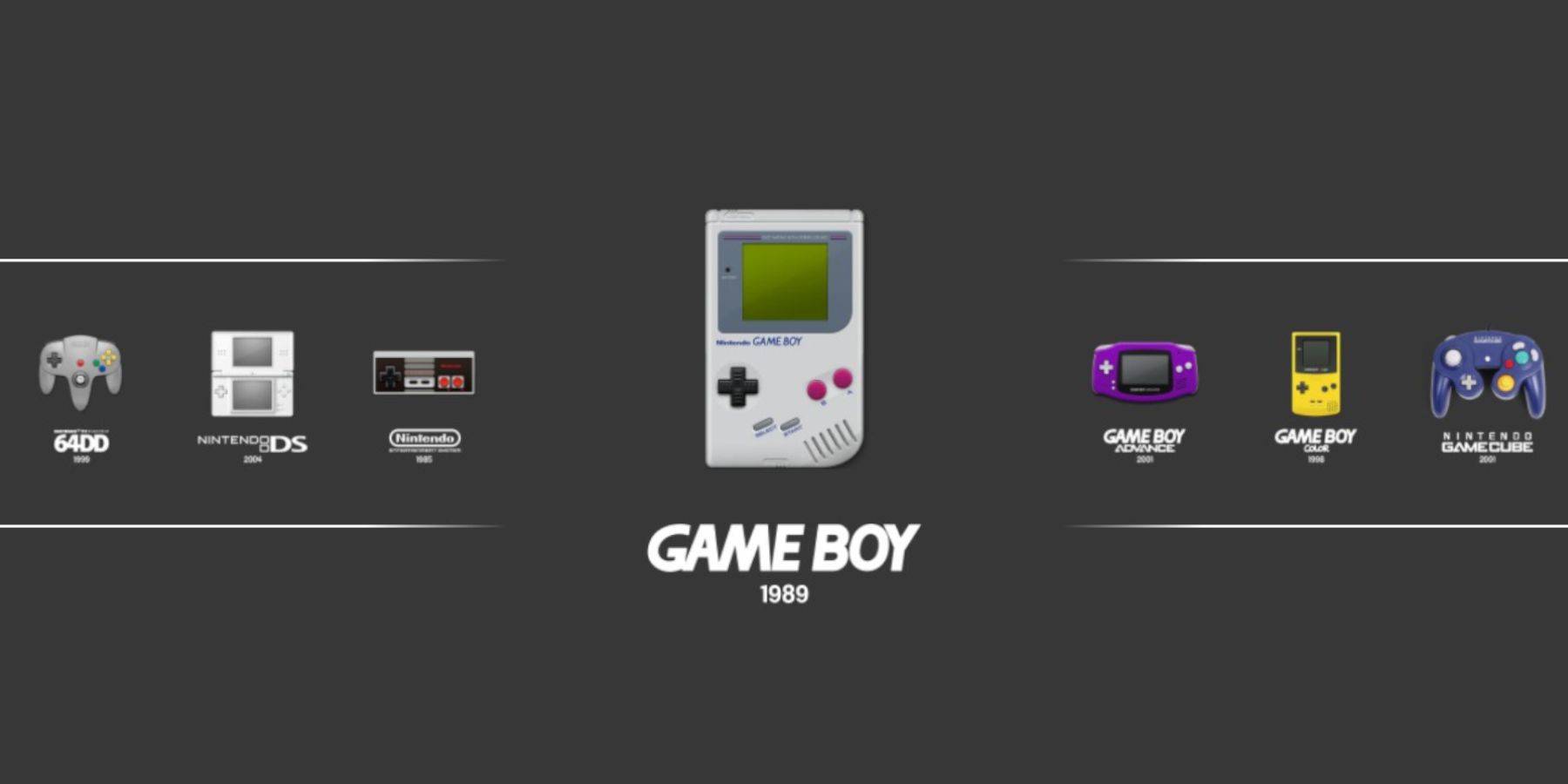 Game Boy Oyunlarınızı doğrudan Steam Kütüphanesi'nden başlatabilirsiniz, ancak Emülasyon İstasyonu alternatif bir arayüz sunar:
Game Boy Oyunlarınızı doğrudan Steam Kütüphanesi'nden başlatabilirsiniz, ancak Emülasyon İstasyonu alternatif bir arayüz sunar:
- Buhar düğmesine basın.
- 'Kütüphaneyi' açın.
- 'Koleksiyonlar' sekmesine gidin.
- 'Emülatörler' penceresini seçin.
- 'Emülasyon İstasyonu'nu seçin ve' Oynat 'tuşuna basın.
- Game Boy Icon'a gidin ve seçmek için 'A' tuşuna basın.
- 'A' tuşuna basarak Game Boy oyunlarınızı başlatın.
- Retroarch menüsüne, emülasyon istasyonundan 'Select' ve 'y' kullanılarak da erişilebilir.
Buhar güvertesine Decky Loader'ı takın
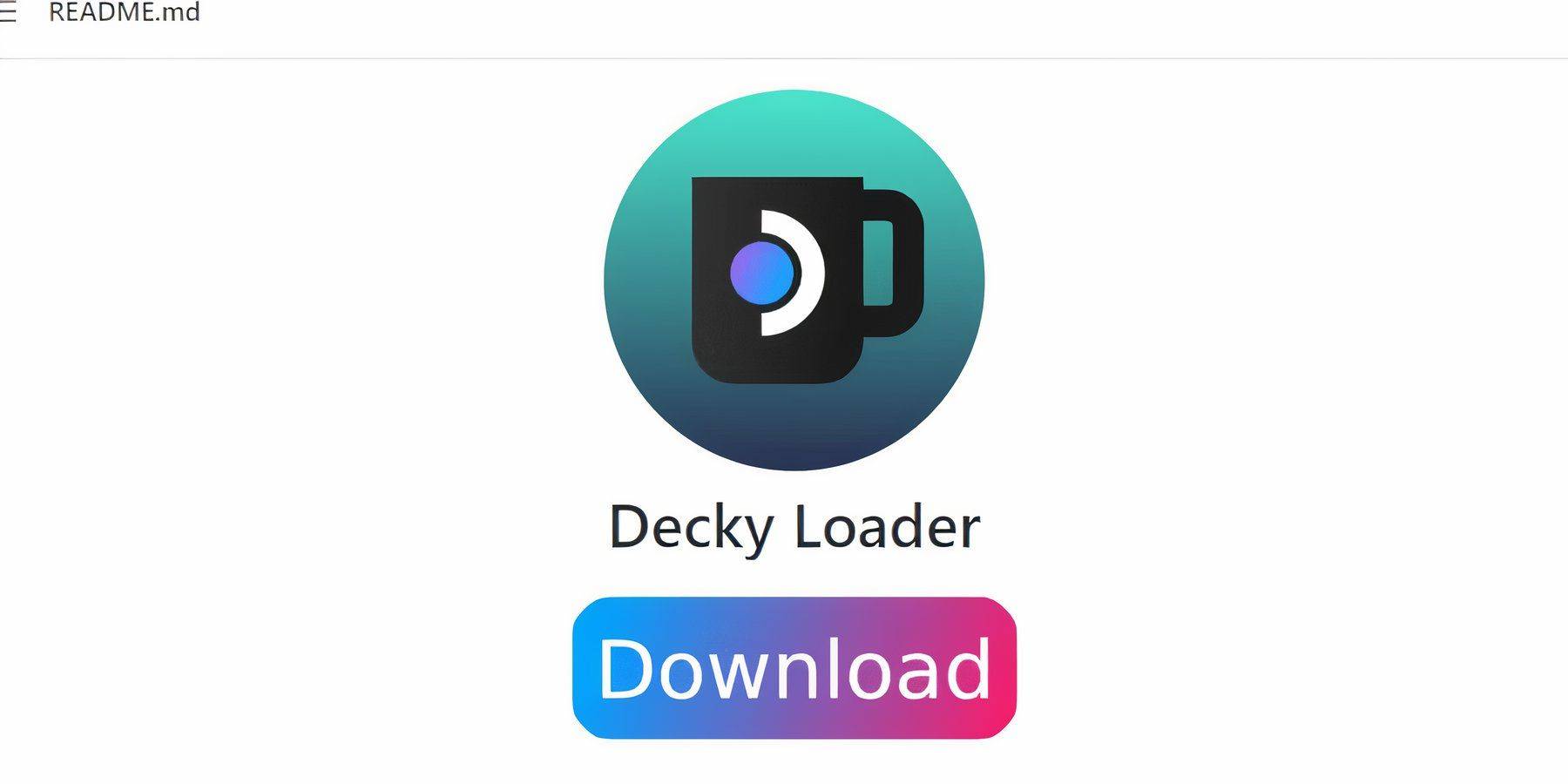 Game Boy Oyunlarınızın performansını optimize etmek için, Emudeck geliştiricileri Decky Loader'ı elektrik aletleri eklentisi ile birlikte yüklemeyi önerir. İşte nasıl kurulacak:
Game Boy Oyunlarınızın performansını optimize etmek için, Emudeck geliştiricileri Decky Loader'ı elektrik aletleri eklentisi ile birlikte yüklemeyi önerir. İşte nasıl kurulacak:
Daha kolay gezinme için bir klavye ve fareyi bağlayın. Bunlar kullanılamıyorsa, ekran klavyesini ve izleme noktalarını kullanın.
- Oyun modunda Steam düğmesine basın.
- 'Güç' menüsüne gidin ve 'Masaüstü Moduna' geçin.
- Bir web tarayıcısı açın ve Decky Loader Github sayfasını ziyaret edin.
- İndirmeyi başlatmak için 'İndir' düğmesini tıklayın.
- İndirildikten sonra başlatıcıyı çift tıklayın ve 'Önerilen Yükleme' seçeneğini seçin.
- Kurulumdan sonra, buhar güvertesini oyun modunda yeniden başlatın.
Elektrikli aletler eklentisini yükleme
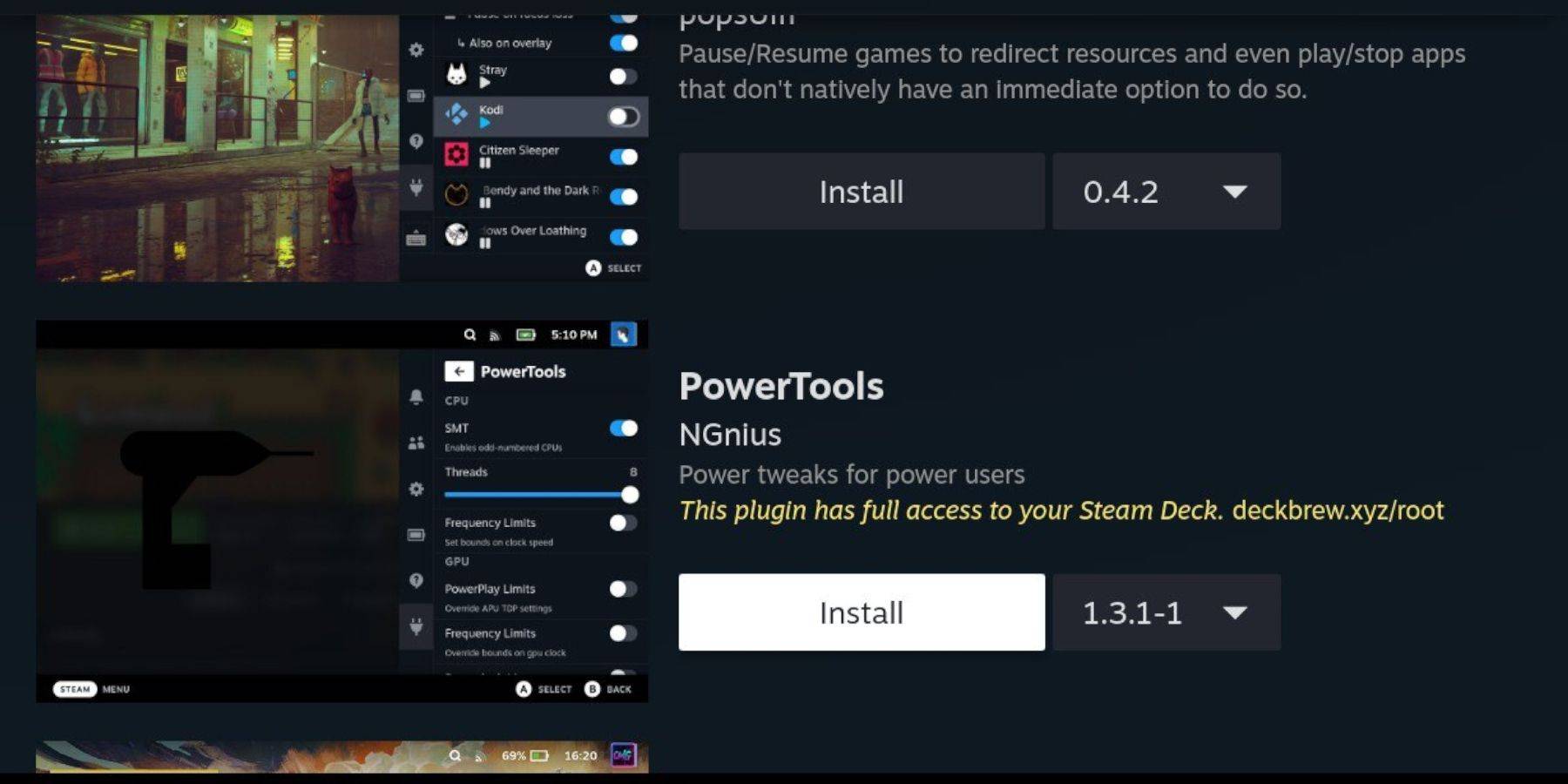 Decky Loader yüklü olduğunda, artık Game Boy oyun deneyiminizi geliştirmek için elektrikli aletler eklentisini ekleyebilirsiniz:
Decky Loader yüklü olduğunda, artık Game Boy oyun deneyiminizi geliştirmek için elektrikli aletler eklentisini ekleyebilirsiniz:
- Oyun modunda, Hızlı Erişim menüsüne (QAM) erişin ve yan menünün altındaki yeni eklenti simgesini tıklayın.
- Decky mağazasına girmek için ayarlar çarkının yanındaki mağaza simgesini tıklayın.
- Elektrikli aletler eklentisini arayın ve yükleyin.
Taklitli oyunlar için elektrik aletleri ayarları
- Steam düğmesine basarak 'kütüphaneyi' açın ve bir Game Boy oyunu 'Koleksiyonlar' sekmesinden veya 'Steam olmayan' listesinden başlatın.
- Oyuna başladıktan sonra Decky Loader'a erişmek için QAM düğmesine basın ve 'elektrikli aletler' seçin.
- 'SMT'leri' kapatın.
- 'İplikler' kaydırıcısını 4'e ayarlayın.
- 'Performans' menüsüne erişmek için QAM düğmesine tekrar basın.
- 'Advance Görünümünü' etkinleştirin.
- 'Manuel GPU Saat Kontrolü'nü açın.
- 'GPU saat frekansını' 1200 olarak ayarlayın.
- Her oyun için özel ayarları kaydetmek için 'Oyun Profilini' etkinleştirin.
Buharlı Güverte Güncellemesinden Sonra Decky Loader'ı Geri Doldurma
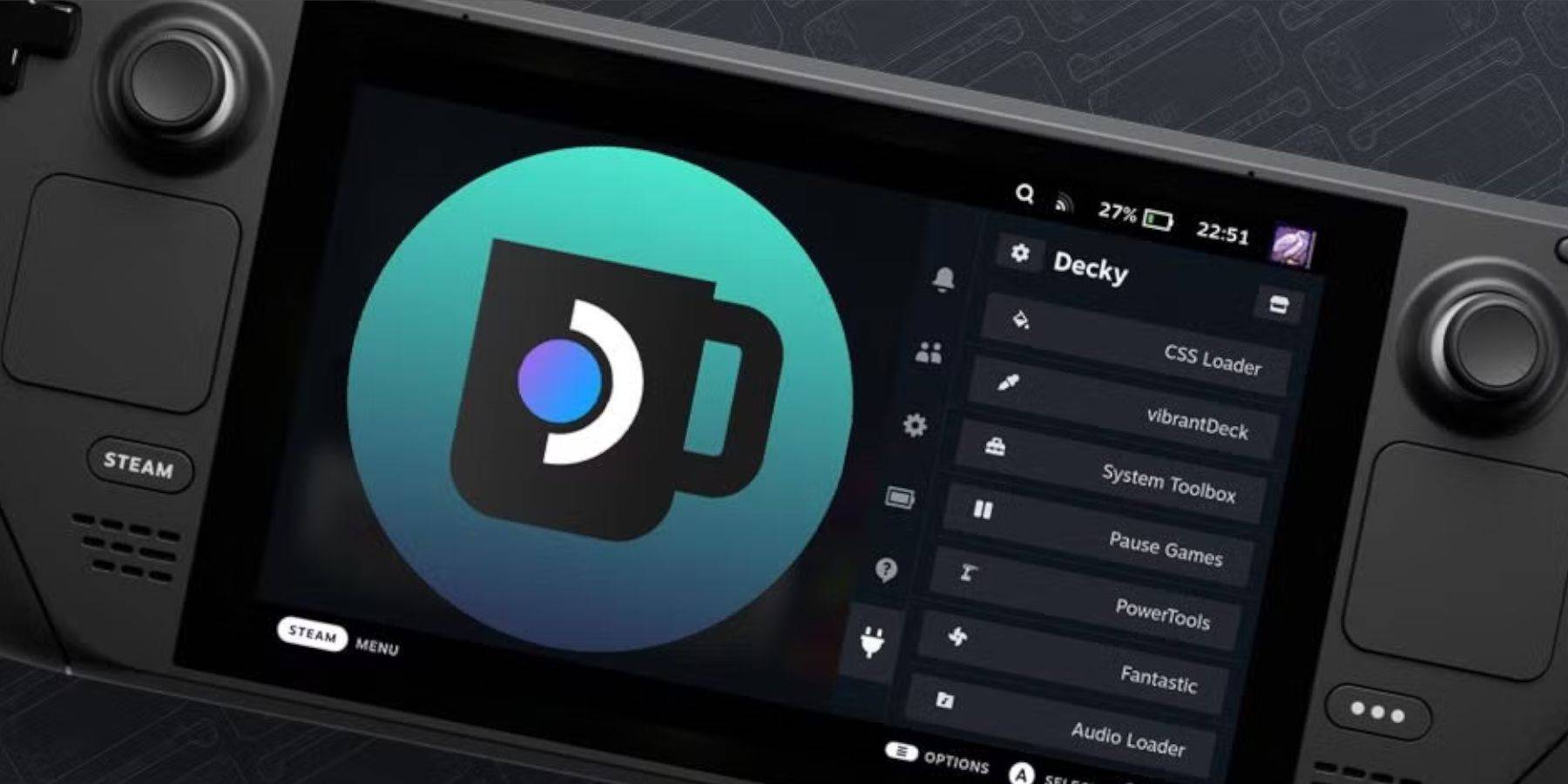 Steam destesindeki önemli güncellemeler bazen Decky Loader gibi üçüncü taraf uygulamalarla uyumluluğu kırabilir. İşte nasıl geri yükleneceğiniz ve elektrikli aletler gibi yüklü eklentiler:
Steam destesindeki önemli güncellemeler bazen Decky Loader gibi üçüncü taraf uygulamalarla uyumluluğu kırabilir. İşte nasıl geri yükleneceğiniz ve elektrikli aletler gibi yüklü eklentiler:
- Steam düğmesine basarak ve 'Güç' menüsünü seçerek 'Masaüstü Modu'na geçin.
- Masaüstü modunda bir tarayıcı başlatın ve Decky Loader Github sayfasını tekrar ziyaret edin.
- İşlemi tekrar başlatmak için 'İndir'i tıklayın.
- İndirdikten sonra 'Yürüt' seçeneğini seçin ve 'Aç' tıklamadan kaçının.
- İstendiğinde sahte şifrenizi girin.
- Daha önce sahte bir şifre ayarlamadıysanız, bir tane oluşturmak için ekrandaki talimatları izleyin.
- Oyun modunda buhar güvertesini yeniden başlatın.
- Tüm ayarların ve eklentilerin geri yüklendiğinden emin olmak için qam üzerinden Decky Loader'a erişin. Decky Loader gelecekteki bir güncelleme ile kaldırılırsa, bu adımları tekrarlayın.
Bu talimatlarla, artık buhar güvertenizde Game Boy oyunlarını çalıştırmak ve ayarları tercihinize göre ayarlamak için donanımlısınız. Buhar güvertesinin daha büyük ekranı, onu klasik Game Boy başlıklarının tadını çıkarmak için ideal bir platform haline getirir.
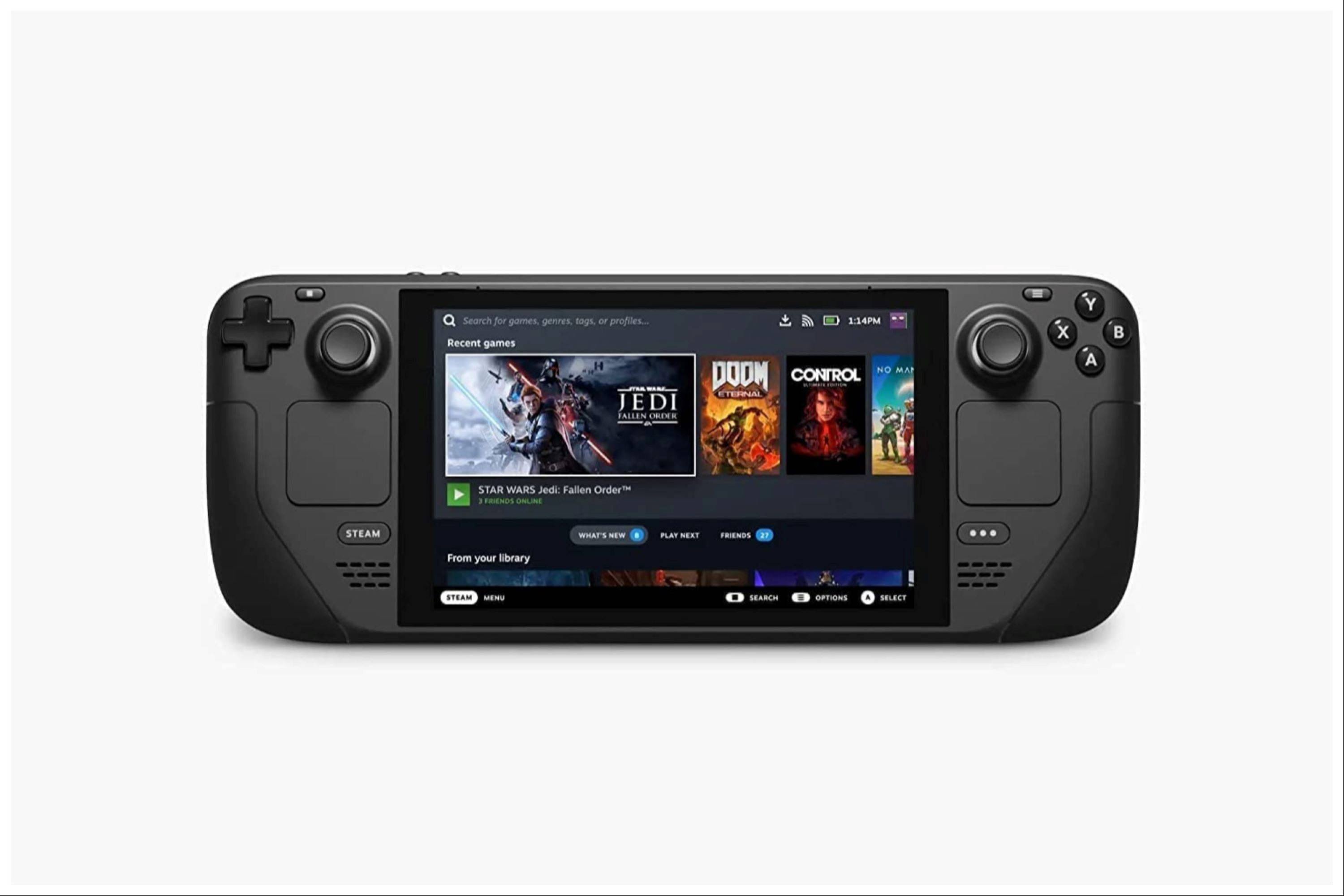 Değerlendirme şimdi yorumunuz kaydedilmedi
Değerlendirme şimdi yorumunuz kaydedilmedi















